Phần video hoặc phần xem cung cấp cho người dùng Facebook hàng loạt video giải trí thú vị mà có thể họ sẽ quan tâm. Tuy nhiên, nhiều tài khoản không có yếu tố giám sát này. Trong bài viết dưới đây chúng tôi xin chia sẻ lý do Facebook không có mục video. Mời các bạn theo dõi!
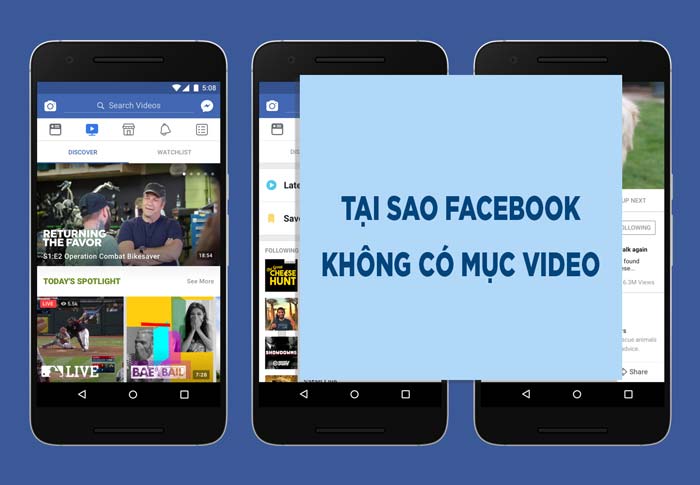
Facebook Watch là gì?
Facebook Watch là một tính năng mới được Facebook cập nhật gần đây trên nền tảng truyền thông xã hội của mình. Và nó ngay lập tức thu hút nhiều người dùng khi mang đến cho họ một lượng video khổng lồ thuộc mọi thể loại. Điều này tạo ra một thế giới giải trí tuyệt vời cho người dùng Facebook.
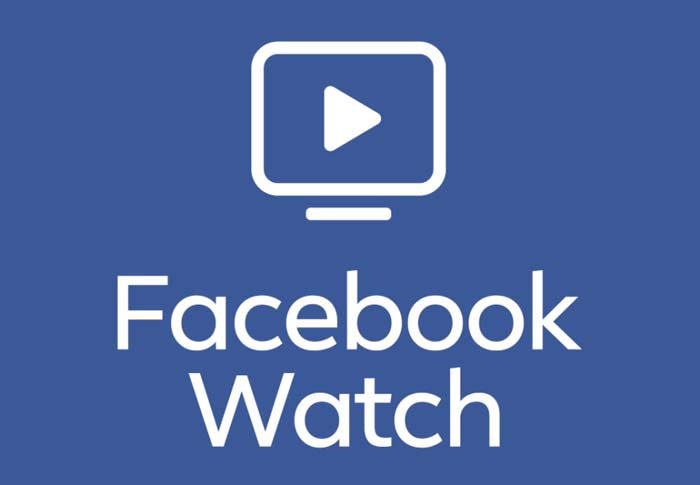
Tại sao Facebook không có mục video?
Bị ẩn bởi Facebook
Mạng xã hội Facebook rất quan tâm đến thói quen của người dùng. Một số tính năng lâu ngày người dùng không sử dụng sẽ bị loại bỏ vì Facebook cho rằng chúng không cần thiết cũng như không hữu ích cho người dùng.
Tính năng giám sát của Facebook cũng không ngoại lệ. Nếu tài khoản của bạn không thường xuyên sử dụng tính năng xem video trên Facebook, Facebook sẽ hiểu rằng tính năng đó không cần thiết đối với tài khoản của bạn và sẽ tự động xóa đi.
Bạn đang sử dụng tài khoản Facebook của người khác
Mình gặp trường hợp có người mua tài khoản Facebook để sử dụng, tài khoản đó không có đồng hồ Facebook do Facebook chặn hoặc chủ cũ đã ẩn nút xem.
Bạn đang sử dụng phiên bản Facebook “lỗi thời”
Ứng dụng Facebook trên smartphone được cập nhật khá thường xuyên. Ở những phiên bản mới cập nhật, Facebook sẽ bổ sung thêm nhiều tính năng mới và hữu ích, trong đó có Facebook Watch. Nếu bạn đang sử dụng phiên bản Facebook “lỗi thời” thì có thể bạn sẽ không thấy được phần này khi sử dụng Facebook.
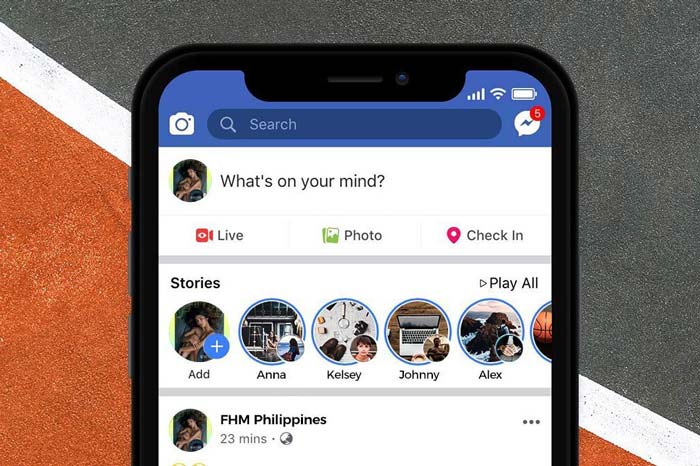
Cách khắc phục lỗi Facebook không có mục video
Sửa lỗi Facebook không có phần Watch rất đơn giản. Chỉ cần cập nhật lên phiên bản mới nhất của ứng dụng Facebook là bạn đã sẵn sàng.
Để cập nhật ứng dụng Facebook bạn vào CH Play cho Android và Appstore cho iOS => Tìm kiếm ứng dụng Facebook => Chọn Cập nhật.
Nếu bạn không tìm thấy nút Cập nhật, hãy gỡ cài đặt ứng dụng Facebook và cài đặt mới.
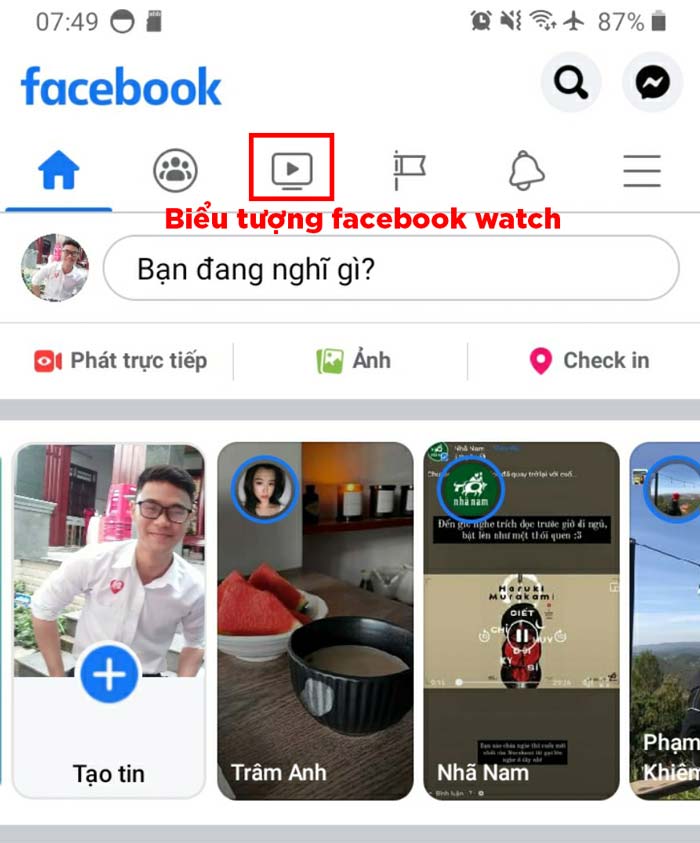
Hướng dẫn cách bật Facebook Watch khi không hiện sẵn
Khi bạn cập nhật lên phiên bản Facebook mới nhất, biểu tượng xem video sẽ xuất hiện trên thanh công cụ. Nếu thanh công cụ của bạn không có ở đó, đừng lo lắng, hãy làm theo hướng dẫn bên dưới:
Cách 1:
Khi bạn đang sử dụng Facebook trên điện thoại và thấy không có nút Video trên thanh công cụ hoặc Facebook không có nút Xem, bạn chỉ cần thực hiện chính xác các bước dưới đây là có thể xem video ngay lập tức.

Trước hết bạn nhấn vào biểu tượng 3 gạch ngang => Cài đặt & Quyền riêng tư => Cài đặt => Thanh phím tắt => bật Watch FB để xem được nhiều video hơn.
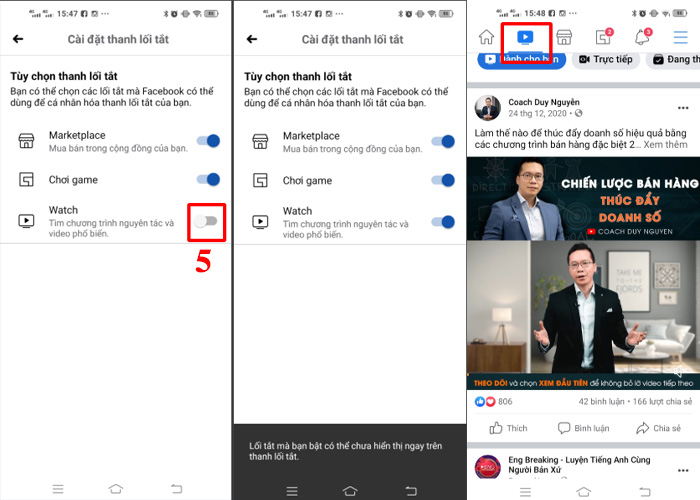
Khi bạn đã biết cách bật nút Xem video trên Facebook, vậy còn việc xóa nó đi thì sao?

Lưu ý: Nếu bạn không tìm thấy nút Xem trong phần “Thanh phím tắt”, hãy thử một trong các cách sau:
- Khi bỏ nút Watch Video, trên thanh công cụ chỉ còn lại 2 nút tắt (trừ nút biểu tượng ngôi nhà, chuông và 3 dấu gạch ngang). Khoảng một lát sau FB sẽ thêm một phím tắt khác để điền vào thanh công cụ với 3 nút tắt. Nếu muốn reset lại nút đồng hồ, bạn cần bỏ đi một nút tắt khác để kích hoạt lại.
- Hoặc có thể ứng dụng Facebook của bạn vẫn đang sử dụng phiên bản cũ, vui lòng kiểm tra và cập nhật lên phiên bản mới nhất!
- Nếu vẫn không được thì rất có thể tài khoản/thiết bị của bạn không hỗ trợ tính năng Watch. Hãy thử đổi điện thoại, máy tính hoặc đợi Facebook tung ra bản cập nhật tiếp theo rồi thử cập nhật.
- Mặt khác, bạn cũng có thể xem video bằng cách click vào bất kỳ video nào trong Facebook Newsfeed (Newsfeed), sau đó danh sách các video gợi ý sắp tới sẽ hiện ra cho bạn.
Cách 2:
- Bước 1: Truy cập vào tài khoản Facebook của bạn, chọn biểu tượng 3 dấu gạch ngang. (Như hình bên dưới)
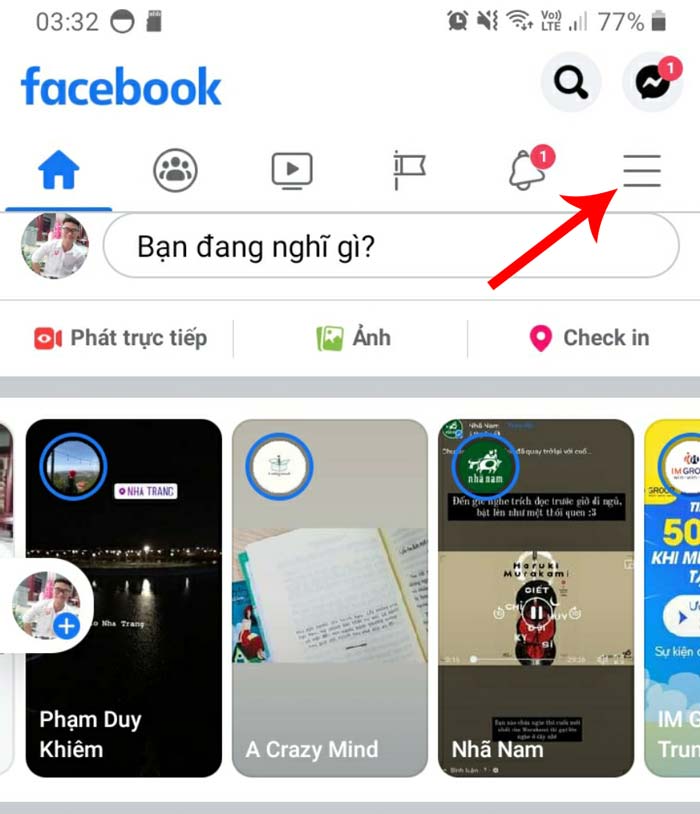
- Bước 2: Tìm kiếm và chọn “Video to Watch” và bạn sẽ có quyền truy cập tính năng này trên ứng dụng Facebook của mình.
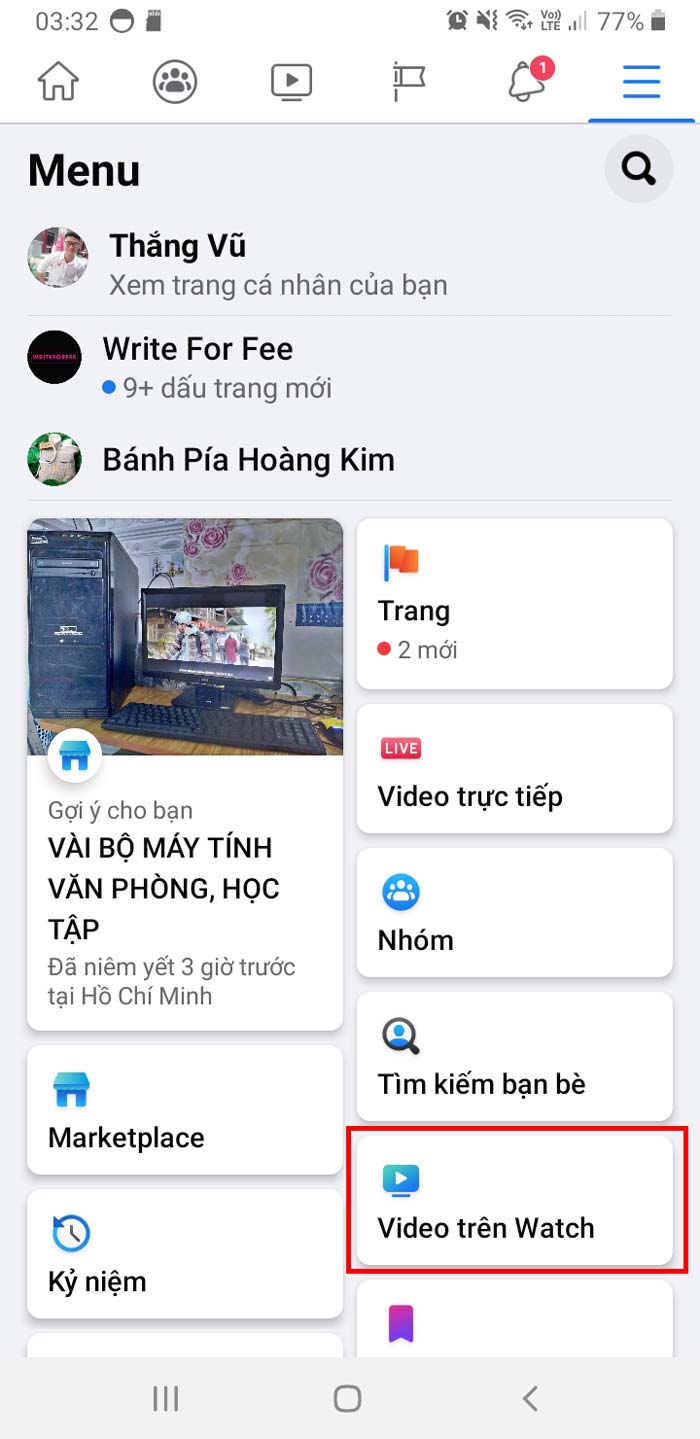

Vậy là bạn đã có Facebook Watch rồi!
Đã cập nhật thêm nhiều cách để khắc phục sự cố không xảy ra với đồng hồ. Gần đây có nhiều người nhắn tin yêu cầu tôi làm theo 2 cách trên nhưng vẫn không được. Thực chất, điều này chủ yếu là do lỗi thuật toán của Facebook, do Facebook hiểu sai rằng bạn hiếm khi sử dụng tính năng này hoặc vô tình tắt/xóa đồng hồ làm ẩn đi tính năng này.
FB không hoàn hảo như chúng ta nghĩ: với hàng tỷ người dùng trên toàn thế giới, lỗi quản lý người dùng, lỗi thuật toán, v.v. đều là một vấn đề. là hoàn toàn dễ hiểu.
Cách 3:
Một ngày đẹp trời, bạn phát hiện đồng hồ bị thiếu trên màn hình giao diện Facebook khiến bạn khó chịu. Hãy bình tĩnh và tạm thời sử dụng tài khoản khác với watch (bạn cũng có thể tạo tài khoản mới) trong khi cố gắng khắc phục lỗi. Để thuận tiện hơn khi sử dụng hai tài khoản Facebook khác nhau, bạn hãy tải ứng dụng Facebook Lite để đăng nhập bằng tài khoản phụ.

Nếu tạo tài khoản mới có thể tài khoản này chưa có đồng hồ ngay, bạn vui lòng chờ 1 tuần nhé!
Cách 4:
Yêu cầu nhóm Facebook trợ giúp bằng cách báo cáo sự cố
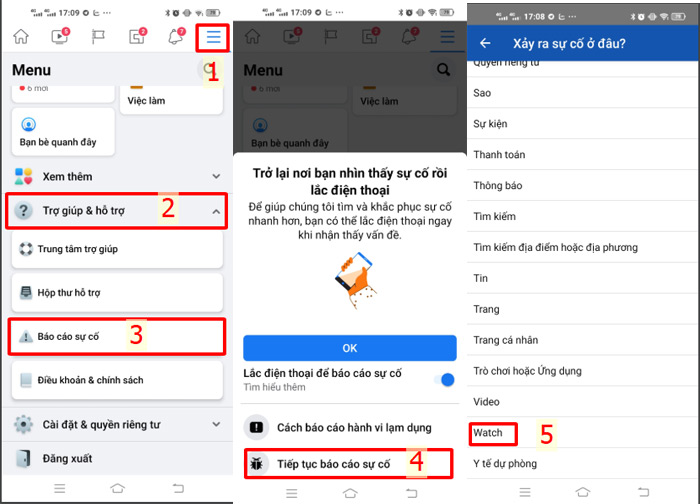
Nếu có thể, vui lòng chuẩn bị nội dung báo cáo bằng tiếng Anh.
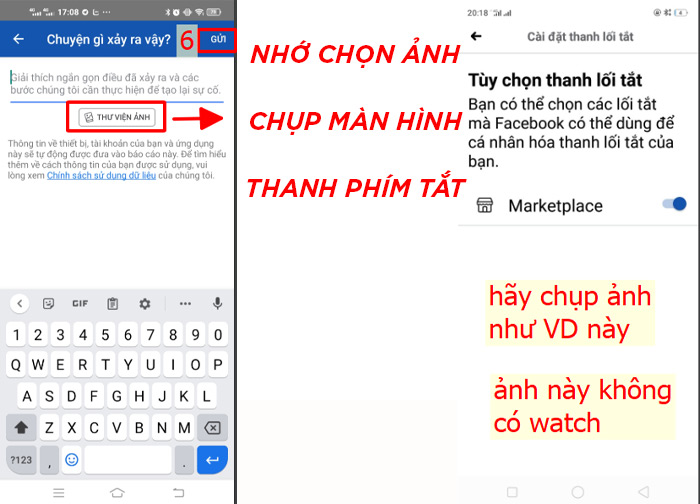
Và sau đó là cách báo cáo sự cố trên máy tính của bạn.

Bấm vào biểu tượng tam giác ngược, sau đó đi tới Trợ giúp và Hỗ trợ.

Chọn báo cáo sự cố

Chọn đồ bị mất và ẩn TV

Vui lòng khai báo đầy đủ, không để trống bất kỳ trường nào
Lưu ý: Trong phần báo cáo vấn đề, nếu không tìm thấy mục đã xem để báo cáo thì hãy chọn mục video tạm thời.
Nếu muốn nhanh hơn bạn có thể chat trực tiếp (có thể dùng tiếng Việt) với team Facebook qua link: https://www.facebook.com/business/form/chat
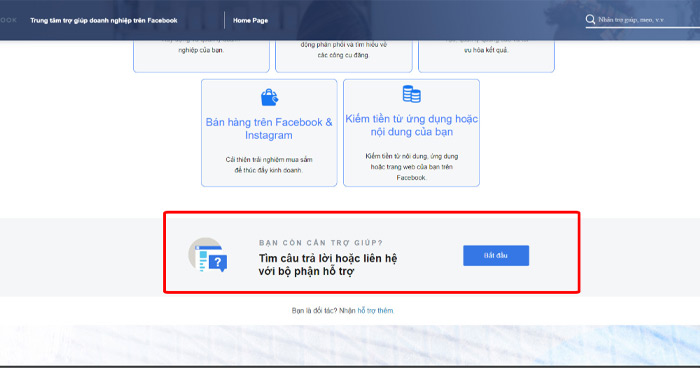
Cuối cùng, nếu bạn vẫn không thể báo cáo sự cố hoặc trò chuyện với Facebook, vui lòng truy cập https://www.facebook.com/help/contact/268228883256323 để gửi phản hồi và phản hồi chung tới Facebook. .
Cách 5:
Nhiều cái đầu bao giờ cũng tốt hơn một cái đầu. Nếu các cách trên không hiệu quả hoặc bạn quá “bế tắc” không biết phải làm gì, hãy truy cập https://www.facebook.com/help/community/ask/ để đặt câu hỏi “Tại sao không?” Facebook có phần xem video? » và cộng đồng Facebook sẽ hỗ trợ bạn.
Lời khuyên: Tôi khuyên bạn nên sử dụng phương pháp này trên máy tính và máy tính xách tay.

Sau khi đặt câu hỏi bạn sẽ được chuyển sang bước 2, tiếp tục quan sát hình bên dưới nhé!
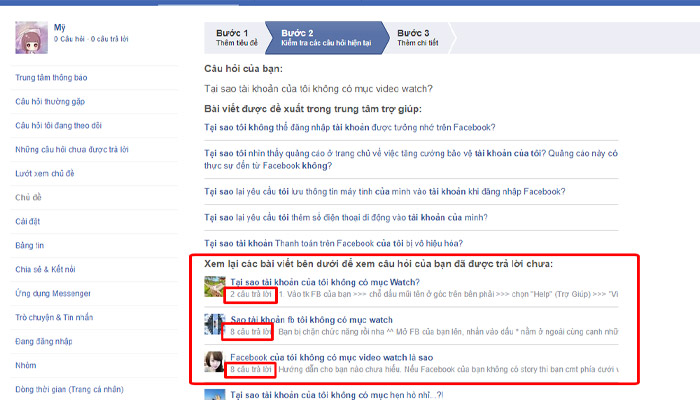
Có một số câu hỏi tương tự “Tại sao Facebook không có phần xem video?” ”, bạn có thể click vào để xem đáp án và giải pháp cách kích hoạt lại tính năng xem video trên Facebook. Nếu không, bạn có thể chuyển sang bước 3 để hoàn tất việc đặt câu hỏi và sau đó sẽ có người giúp bạn.
Lưu ý bạn cần biết về tính năng Facebook Watch
- Facebook Watch là tính năng áp dụng cho tất cả người dùng Facebook, kể cả những người sử dụng điện thoại hay máy tính.
- Facebook Watch không khả dụng khi sử dụng Facebook Lite. (Hiện tại ứng dụng FB Lite đã có tính năng giám sát)
Trên đây chúng tôi đã gửi đến các bạn lý do Facebook không có phần video cũng như phần xem. Hi vọng bài viết trên đã cung cấp cho bạn những thông tin hữu ích. Ngoài ra, nếu bạn còn thắc mắc hoặc gặp phải vấn đề gì hãy để lại bình luận bên dưới để được hỗ trợ nhanh chóng nhé!




